Решил написать о программе ASUS Router. Это приложение для мобильных устройств, смартфонов и планшетов, которые работают на Android, или iOS. С помощь этого приложения, можно очень удобно и легко настроить роутер ASUS, или просто управлять им. Компании ASUS удалось создать действительно классное, и красивое приложение для управления маршрутизатором с мобильных устройств.
Я протестировал его на Android-смартфоне, и на iPhone. Функционал приложения, и внешний вид, практически одинаковый на обоих платформах.
Возможности приложения «ASUS Router»:
- Установка и настройка нового маршрутизатора от ASUS. Устанавливаем соединение в программе, и задаем необходимые настройки.
- Просмотр информации в режиме реального времени: использование трафика, загрузка процессора и памяти, просмотр клиентов.
- Управление Wi-Fi сетью: отключение, смена пароля, просмотр пароля беспроводной сети, активация режима «Wi-Fi Eco».
- Просмотр и управление Wi-Fi и проводными клиентами: информация о подключенных к роутеру устройствах, блокировка интернета, ограничение скорости.
- Другие функции: обновление ПО, диагностика роутера, диагностика безопасности, родительский контроль, запуск FTP и Samba, настройка интернета, перезагрузка роутера и т. д.
Совместимые роутеры:
Подключение роутера ASUS RT-AX55 Wi-Fi 6. Delta. Bishkek
Программа умеет работать не со всеми маршрутизаторами. Например, с ASUS RT-N12 она отказалась работать. В магазине приложений (Google Play, или App Store) , в описании указаны модели поддерживаемых маршрутизаторов. Думаю, в ближайшее время список пополнится и более дешевыми моделями.
Давайте подробнее рассмотрим основные функции и возможности. А так же, разберемся, как настроить новый роутер ASUS через программу с планшета, или телефона. Что в большинстве случаев даже проще, чем с компьютера, через web-интерфейс. Проверял я на роутере ASUS RT-N18U.
Управляем роутером ASUS со смартфона, или планшета
Установить приложение «ASUS Router» можно с Google Play, если у вас устройство на Android. А если у вас мобильное устройство от Apple, то из App Store. Через поиск, ищите по запросу «ASUS Route». Программа конечно же бесплатная.
На всякий случай, даю ссылки на программу в магазинах приложений:
- App Store – https://itunes.apple.com/ru/app/asus-router/id1033794044?mt=8
- Android – https://play.google.com/store/apps/details?id=com.asus.aihomeЯ хочу управлять этим маршрутизатором» (да, перевод интересный. Имеется введу роутер, к которому вы сейчас подключены) . Дальше, выбираем наш маршрутизатор, указываем имя пользователя и пароль (которые защищают настройки вашего роутера, по умолчанию: admin и admin) , и нажимаем кнопку «Войти».

В главном окне будет отображаться интересное кольцо, с разной информацией в режиме реального времени: трафик, пользователи, загрузка ЦП. Информацию в кольце можно перелистывать. А если нажать на название нашего маршрутизатора, то откроется подробная информация по роутеру: IP-адрес, MAC-адрес, версия прошивки, можно сделать сброс настроек, перезагрузить роутер, отключится и т. д.
ASUS Router App Быстрая настройка роутера через мобильное приложение

Управление подключенными устройствами (клиентами)
Снизу есть вкладка «Устройства». Открываем ее, и смотрим, кто в данный момент подключен к вашему роутеру ASUS. Как посмотреть клиентов с компьютера, через web-интерфейс, я писал здесь. Там будут отображаться как Wi-Fi клиенты, так и устройства, которые подключены по кабелю.
Нажав на необходимое устройство, можно заблокировать для него доступ к интернету, и ограничить скорость для конкретного устройства. Жаль, что нет возможности полностью заблокировать клиента, по MAC-адресу. И почему-то показывает, что iPad по сетевому кабелю подключен

Настройка Wi-Fi сети роутера ASUS с планшета, или смартфона
Для настройки беспроводной сети, снизу выделена отдельная вкладка «Беспроводные настройки». Там можно сменить название сети (SSID), сменить пароль на Wi-Fi, или отключить его. А еще, можно полностью отключить Wi-Fi сеть. Но, будьте осторожны. Ведь после отключения Wi-Fi сети, вы не сможете управлять роутером.
Если у вас двухдиапазонный роутер, то там будет возможность отдельно управлять сетью Wi-Fi 5GHz.
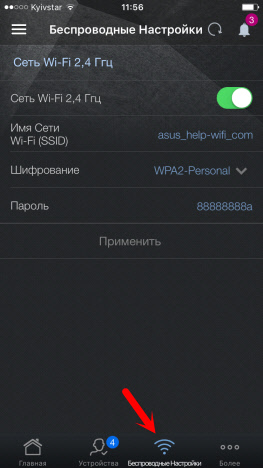
Другие возможности приложения ASUS Router
ASUS Router на пк
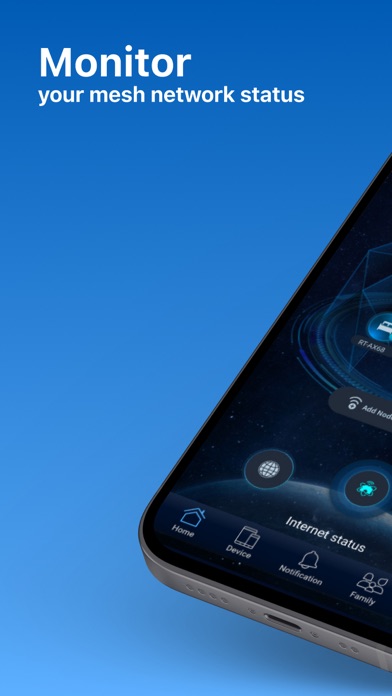
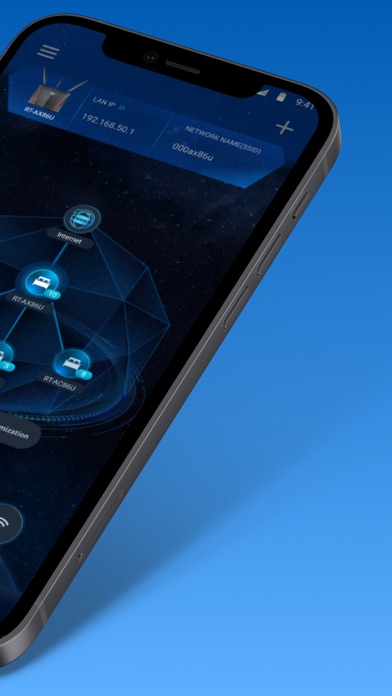

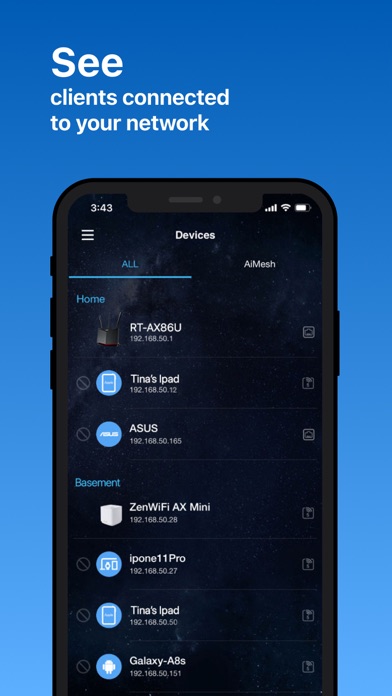


Что там интересного? Приложение ASUS Router позволяет эффективно управлять сетью всего несколькими нажатиями в любом месте и в любое время. Мы стремимся предоставить вам лучшие возможности Wi-Fi и интернет-серфинга с помощью этих комплексных функций. КЛЮЧЕВЫЕ ФУНКЦИИ *Мониторинг маршрутизатора и удаленное управление *AiMesh ….….
Добавить узел AiMesh ….….Топология сети AiMesh ….….Управление и оптимизация сети ….….Мониторинг узла AiMesh и настройка параметров ….….Полные варианты обратной транспортной сети * Родительский контроль ….…. График ….…. Статистика использования ….…. Расписание для онлайна/офлайна * *Управление клиентским устройством ….…. Безопасный просмотр веб-страниц ….….
Ограничение пропускной способности ….…. Блокировать доступ в Интернет ….….Настройка значка и псевдонима устройства * Гостевая сеть ….…. Создать гостевую сеть ….….Доступ к Wi-Fi через QR-код *Другие функции ….…. Привязка учетной записи ….…. Статус порта ….…. VPN Fusion ….…. VPN-сервер ….…. AiProtection ….…. Обновление прошивки ….…. QoS ….….
Мобильный игровой режим ….….Настройки DNS ….…. Клиенты VPN ….…. Настройки беспроводной сети ….…. Подключиться к Alexa ….…. Google Assistant ….…. ….….Резервирование настроек маршрутизатора ….…. Привязка IP-адреса ….…. ….….WOL (Wake-on-LAN) ….…. ….….Переадресация портов (модели RT)/OpenNAT (модели ROG) ….…. Расписание перезагрузки ….….
Уведомление ASUS —— * ПОДДЕРЖИВАЕМЫЕ МОДЕЛИ: — Все ZenWiFi выстраиваются в очередь — Все линейки 802.11ax — Вся линейка ROG Rapture — Вся линейка ROG Strix — Вся линейка TUF Gaming — Lyra/Lyra mini/Lyra Trio/Lyra Voice (должна быть версия не ниже 3.0.0.4.384) — Blue Cave — BRT-AC828 — RT-AC5300 — RT-AC3100 — RT-AC88U — RT-AC3200 — RT-AC2900 — RT-AC2600 — RT-AC2400 — RT-AC2200 — RT-AC87U/R — RT-AC86U — RT-AC85U — RT-AC85P — RT-AC65P — RT-AC57U — RT-AC68U/R/P/W/UF — RT-AC65U — RT-AC1900 — RT-AC1900P/U — RT-AC1750 — RT-AC1750 B1 — RT-AC66U/R/W — RT-AC66U B1 — RT-AC66U+ — RT-AC1300UHP/ G+ — RT-AC1200 — RT-AC1200G/HP/G+/ E/ GU — RT-AC58U — RT-AC57U — RT-AC56U/R/S — RT-AC55U — RT-AC55UHP — RT-AC53U — RT-AC53 — RT-AC52U — RT-AC52U B1 — RT-AC51U/ U+ — RT-ACRH17 — RT-ACRH13 — RT-N66U/R/W/C1 — RT-N18U — RT-N19 — RT-N16 — RT-N14UHP — RT-N12E B1/C1 — RT-N12HP B1 — RT-N12VP B1 — RT-N12+ B1 — RT-N12D1 — DSL-AC68U/R — 4G-AC53U — 4G-AC68U -Выбранные маршрутизаторы DSL [Поддерживаются только логин маршрутизатора и некоторые функции управления. Функция быстрой настройки интернета (QIS) сюда не относится] -DSL-AX5400 -DSL-AX82U -DSL-AC68U -DSL-AC68R -DSL-AC52U -DSL-AC55U -DSL-AC56U -DSL-AC51 -DSL-AC750 -DSL-N17U -DSL-N16 -DSL-N16P -DSL-N16U -DSL-N14U -DSL-N14U_B1 -DSL-N55U_C1 -DSL-N55U_D1 -DSL-N12U_C1 -DSL-N12U_D1 -DSL-N12E_C1 -DSL-N10_C1 -DSL-N66U —— -НЕПОДДЕРЖИВАЕМЫЕ МОДЕЛИ: -Все модели с кабельным подключением к модему —— Новые функции постоянно добавляются. Оцените наше приложение ASUS Router! —— Обратите внимание. Некоторые функции доступны только на отдельных моделях или на микропрограммном обеспечении версии 3.0.0.4.388.xxxxx и более поздней. Посетите официальный сайт ASUS для просмотра актуального списка поддерживаемых моделей.
Скачать совместимый APK на ПК
Скачать для Android Разработчик Рейтинг Гол Текущая версия Рейтинг взрослых ↓ Скачать APK для ПК ASUS 2006 4.41924 1.0.0.7.61 4+ ✔ ✔ ✔ ASUS Router для ПК: Как скачать и установить на ПК Windows
Загрузите приложение, например ASUS Router, на ПК с Windows! Прямая загрузка ниже:
Источник: pcappcatalog.com
[Беспроводное устройство] Как настроить ASUS Wi-Fi роутер через приложение ASUS Router?
Пожалуйста, обратитесь к следующему рисунку, чтобы проверить, все ли устройства (модем и маршрутизатор) подключены через кабель RJ-45.
Примечание: разные модели имеют разные характеристики, пожалуйста, обратитесь в Центр загрузок ASUS, чтобы загрузить руководство пользователя продукта и проверить характеристики.
- Подключите кабель RJ45 к WAN-порту маршрутизатора.
- Вставьте адаптер переменного тока беспроводного маршрутизатора в порт DC-IN и подключите его к розетке.
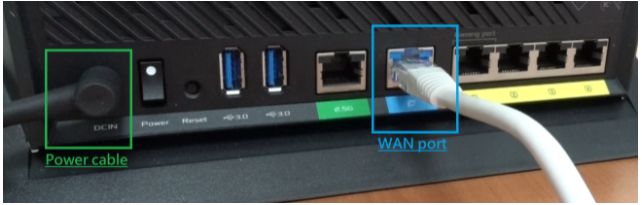
После подключения к источнику питания не забудьте нажать кнопку питания, чтобы включить роутер.
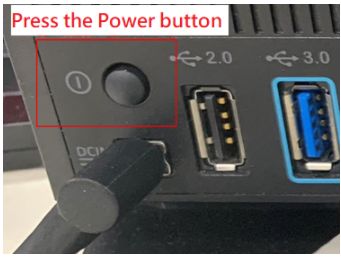
Установка ASUS Router App
Сперва, перйдите в iOS App Store или Google Play и найдите приложение ASUS Router, или используйте QR-код для скачивания приложения.
Google Play
Требуемая версия Android: Android 5.0 и выше.
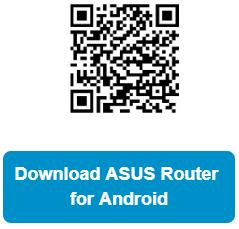
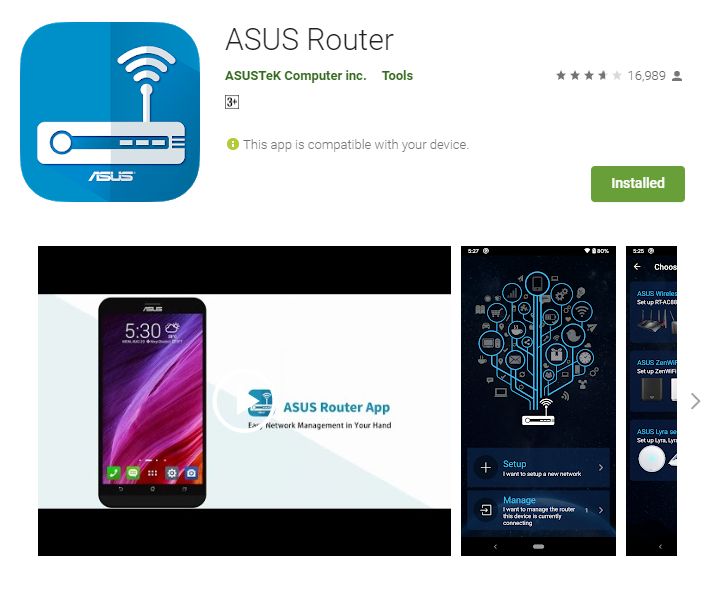
App Store
Требуемая версия iOS: iOS 11.0 и новее. (совместимо с iPhone, iPad и iPod touch)
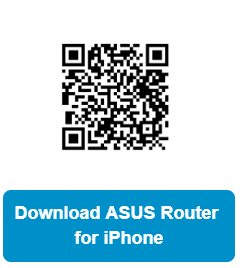
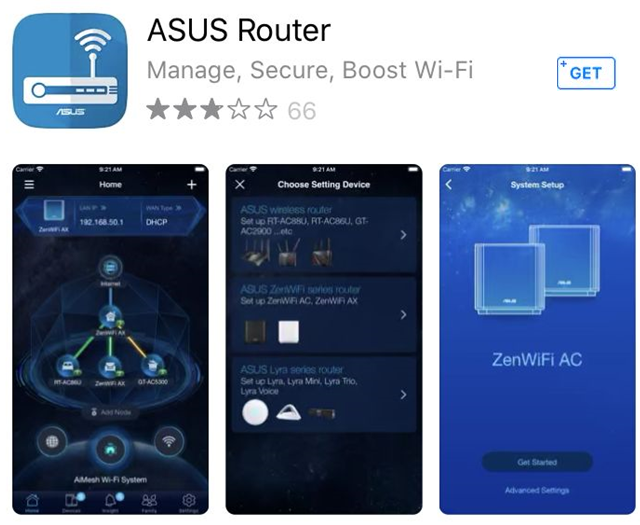
1. Подключитесь к сетевому имени маршрутизатора по умолчанию (SSID)
Имя сети (SSID): ASUS_XX
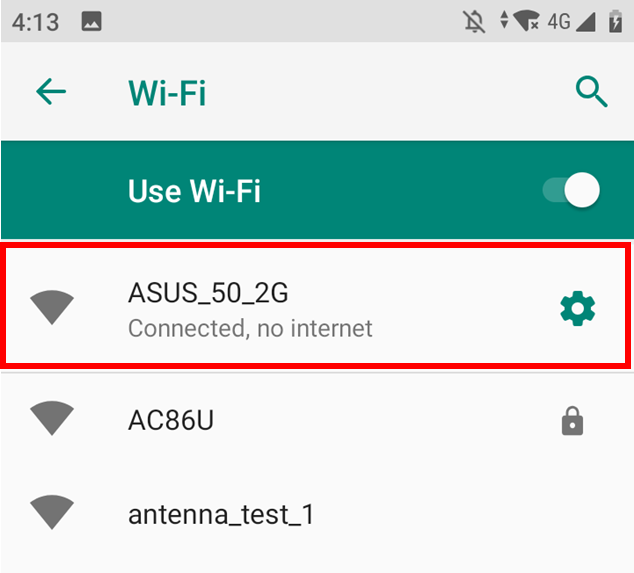
- Подключитесь к сети с SSID, указанным на этикетке продукта на задней стороне маршрутизатора.
Примечание. Расположение этикеток для разных моделей может отличаться.
Пример 1, имя WiFi 2.4G (SSID): ASUS, Имя WiFi 5G (SSID): ASUS_5G. Вы можете найти его на этикетке на задней панели роутера.

Пример 2, имя WiFi (SSID): ASUS_XX, XX относится к двум последним цифрам MAC-адреса 2,4 ГГц. Вы можете найти его на этикетке на задней панели роутера.

2. Запустите приложение ASUS Router.
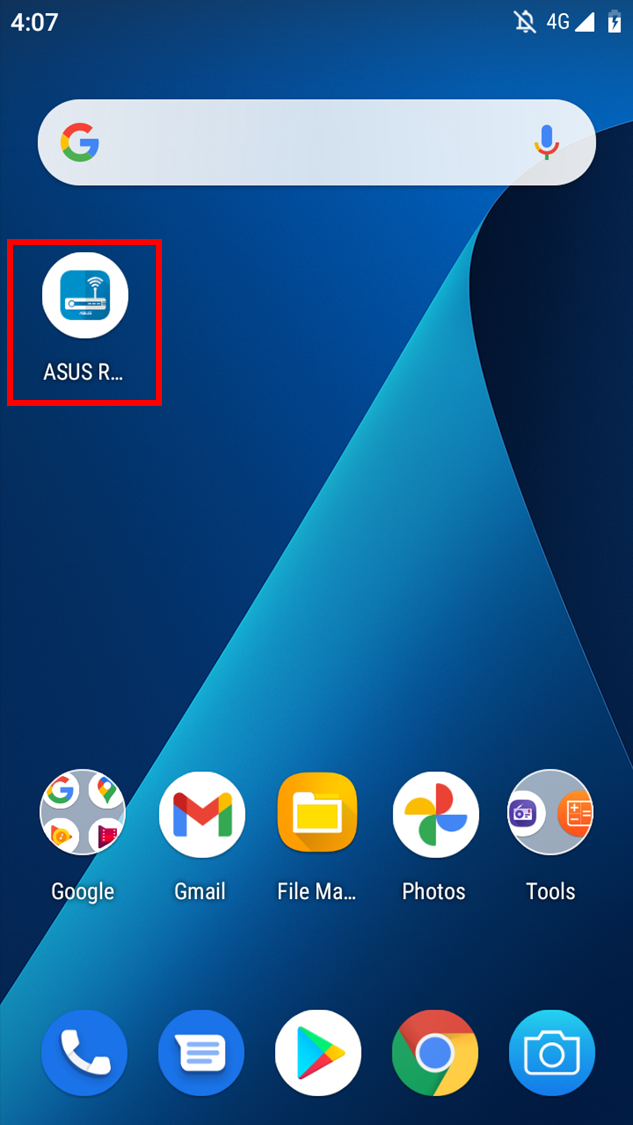
3. Коснитесь «Настройка».
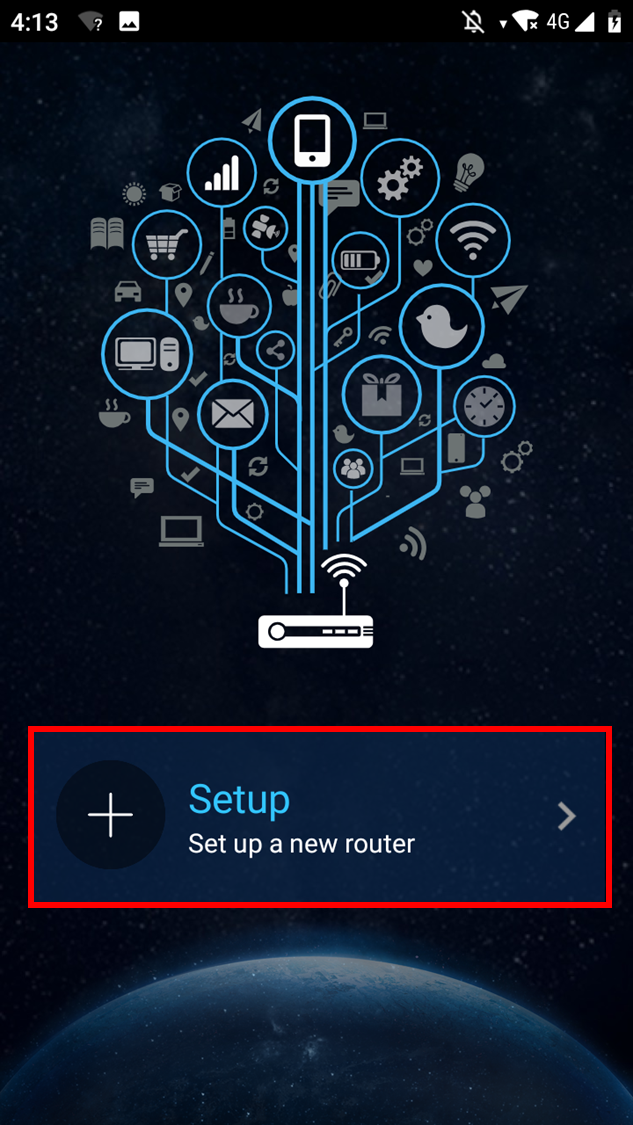
4. Нажмите «ASUS Router».
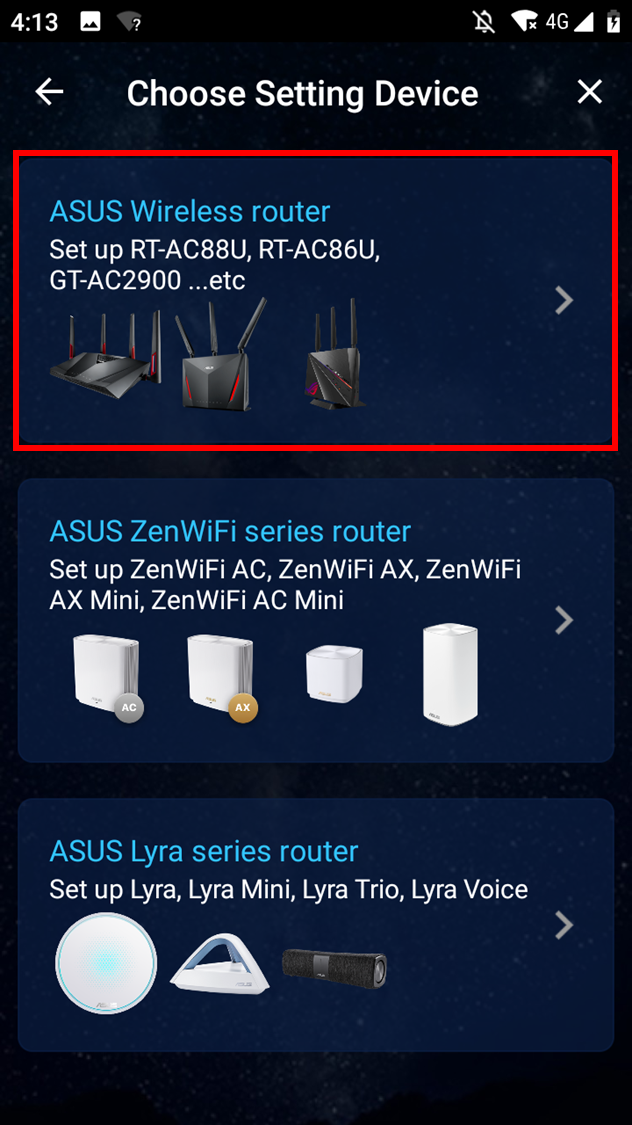
5. Выберите «Разрешить», чтобы продолжить настройку.
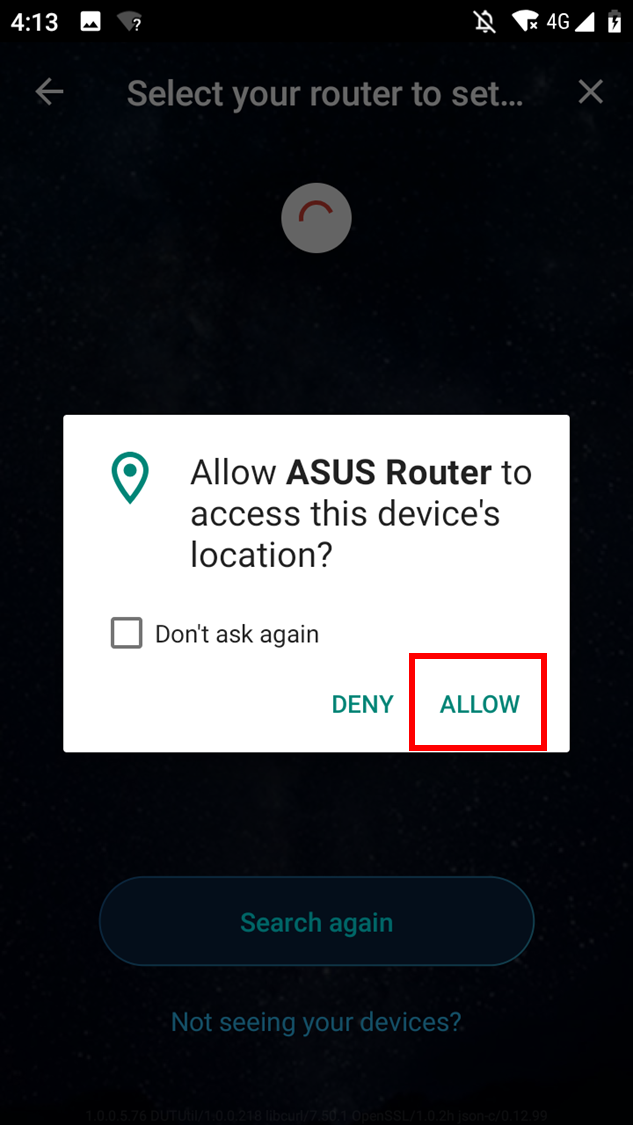
6. Нажмите «Пуск».
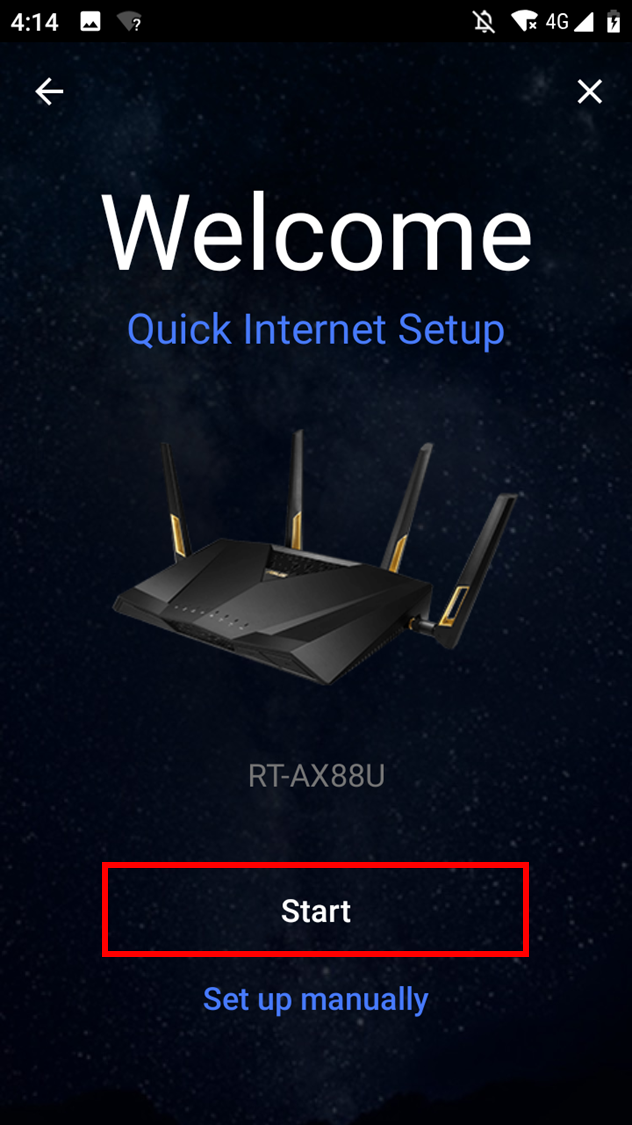
7. Установите тип Интернета в зависимости от состояния вашей сети.
• 【Тип подключения — Автоматический IP】: нажмите «Далее».

- 【Тип подключения — PPPoE】: введите имя пользователя и пароль, предоставленные интернет-провайдером, и нажмите «Далее».
Примечание: Если вы не уверены в имени пользователя и пароле, мы рекомендуем узнать у вашего интернет-провайдера (ISP), с которым вы заключили контракт.
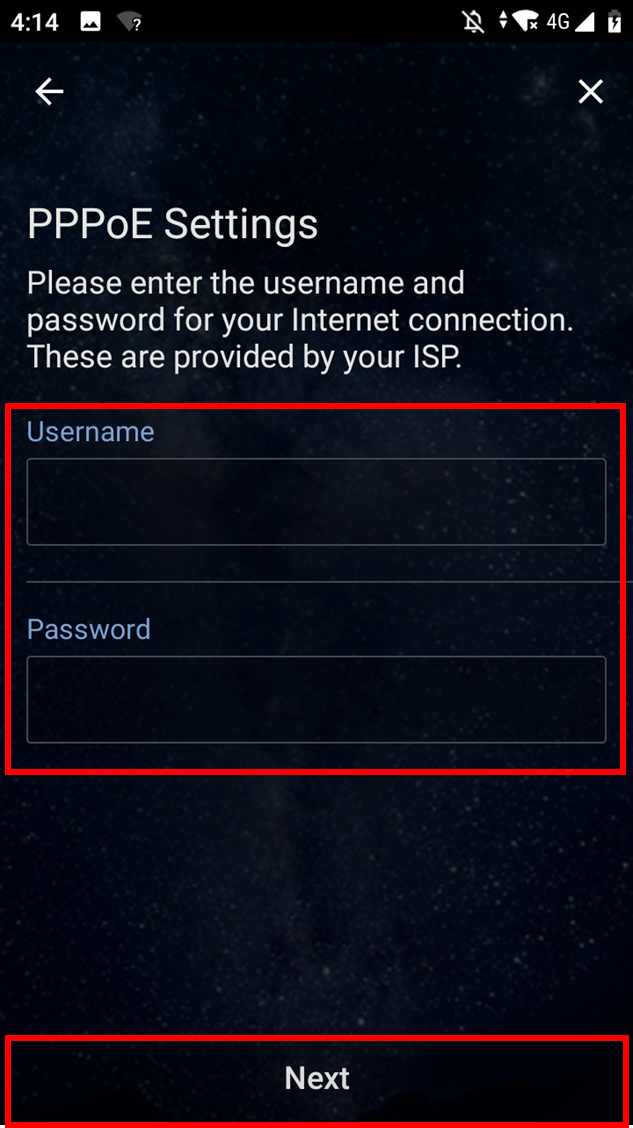
8. Введите имя сети (SSID) и пароль и нажмите «Далее».
Примечание. Если вы хотите настроить 2,4 ГГц и 5 ГГц отдельно, установите флажок для настройки каждого диапазона.
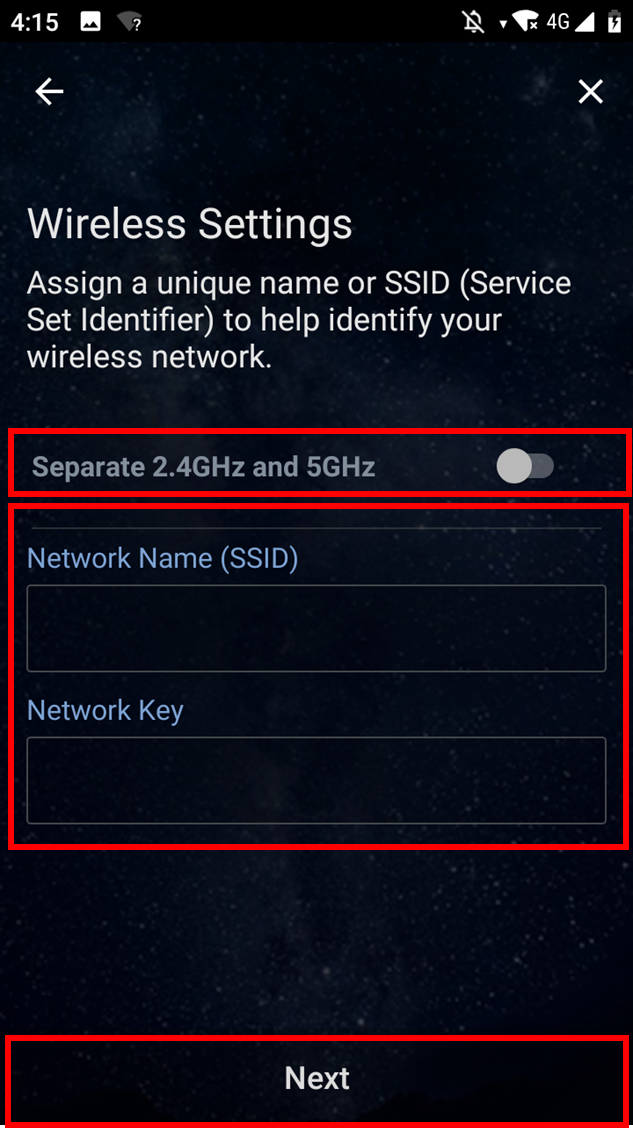
9. Введите имя пользователя и пароль и нажмите «Далее».
Примечание. Имя пользователя и пароль требуются при доступе к странице конфигурации маршрутизатора.
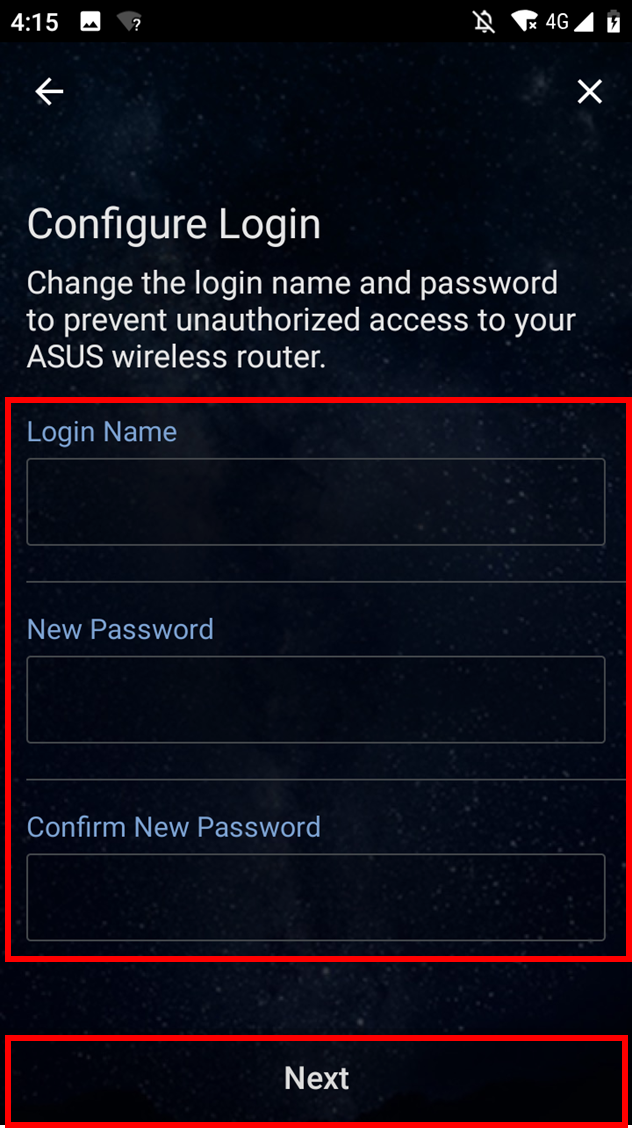
10. После завершения настройки откройте главный экран, и появится всплывающее окно удаленного подключения. Выберите «ОК», чтобы принять, или «Отмена», чтобы отклонить, в зависимости от состояния вашей сети.
Примечание:
- Если вы хотите получить доступ из внешней среды, выберите «ОК».
- Если главный экран не отображается, выберите новую беспроводную сеть на своем устройстве и вернитесь в приложение ASUS Router.
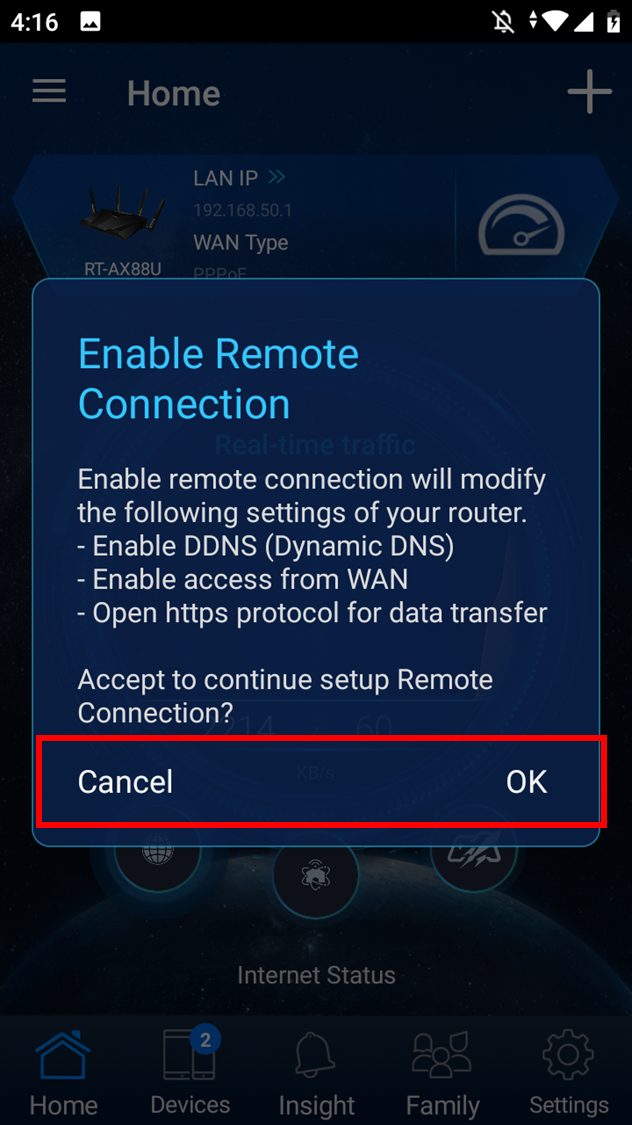
11. Когда появится главный экран, все шаги выполнены.
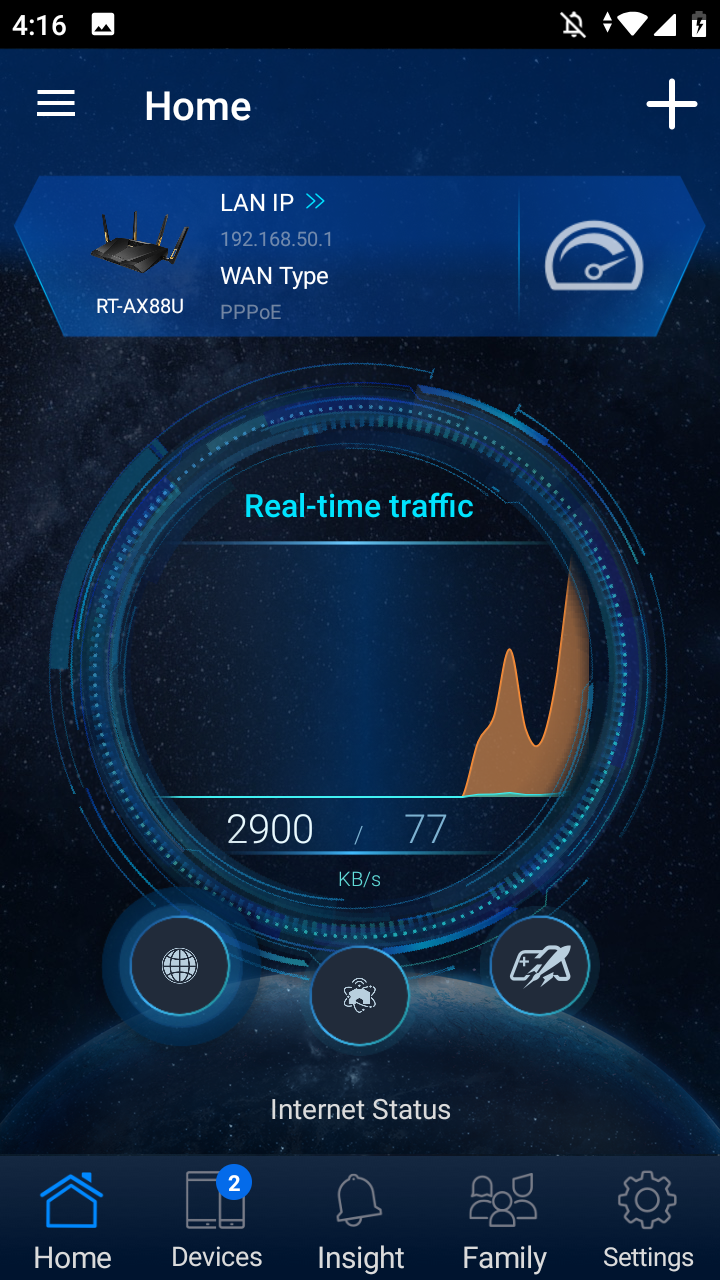
На примере ниже настройка на iPhone
1. Подключитесь к сети вашего роутера (SSID)
Имя сети (SSID): ASUS_XX
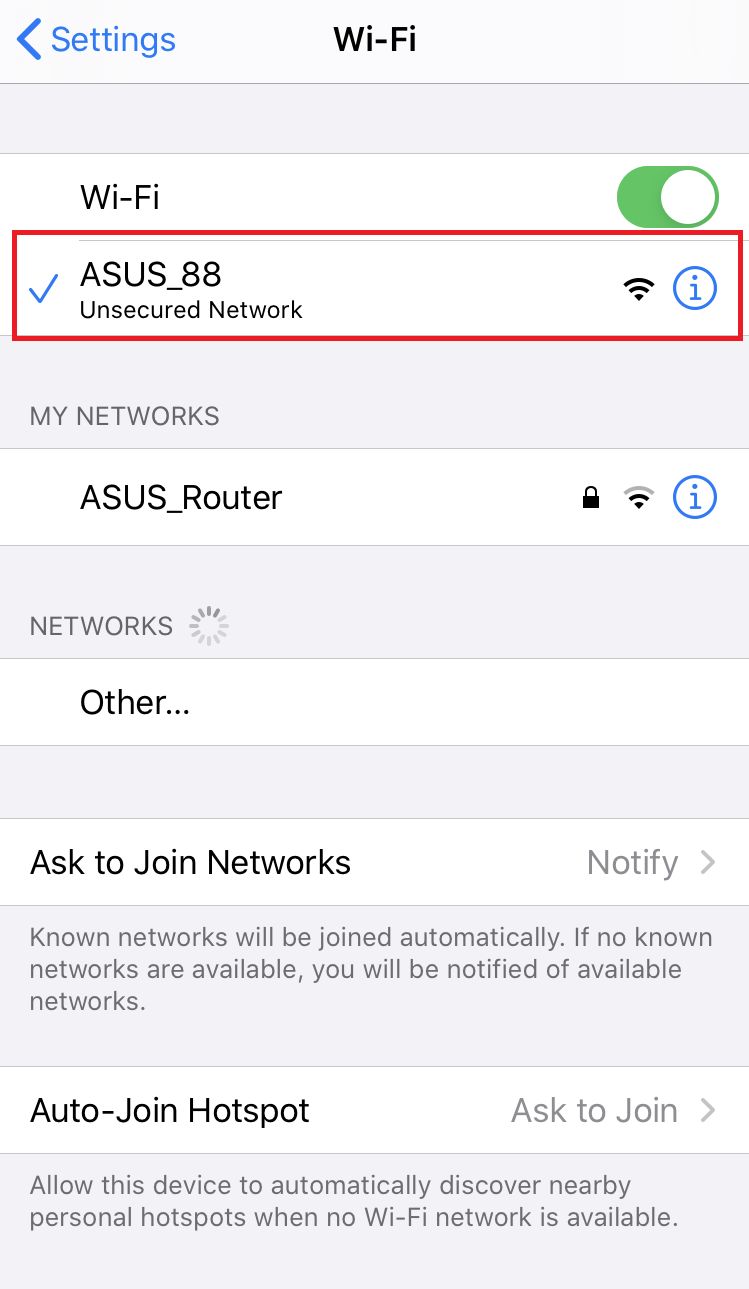
2. Откройет приложение ASUS Router.
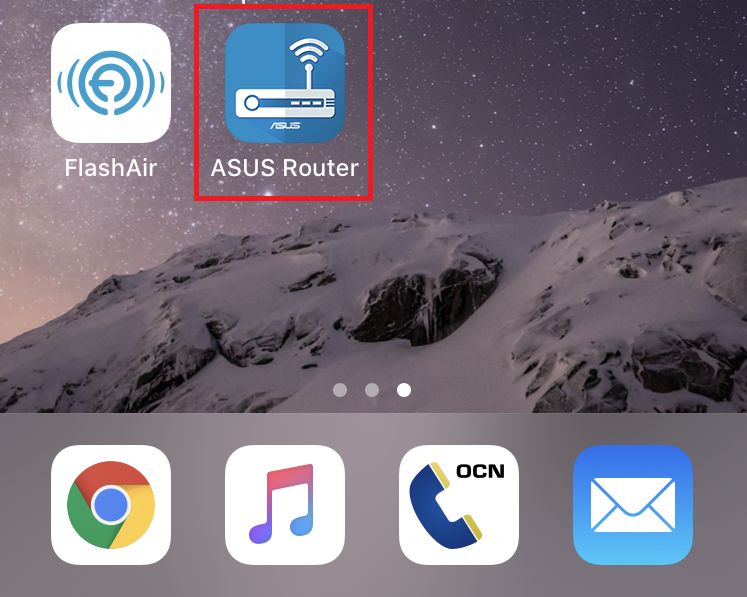
3. Выберите «Разрешить во время использования роутера» или «Разрешить однократно» в зависимости от использования.
※ Мы рекомендуем выбрать «Разрешить во время использования роутера».
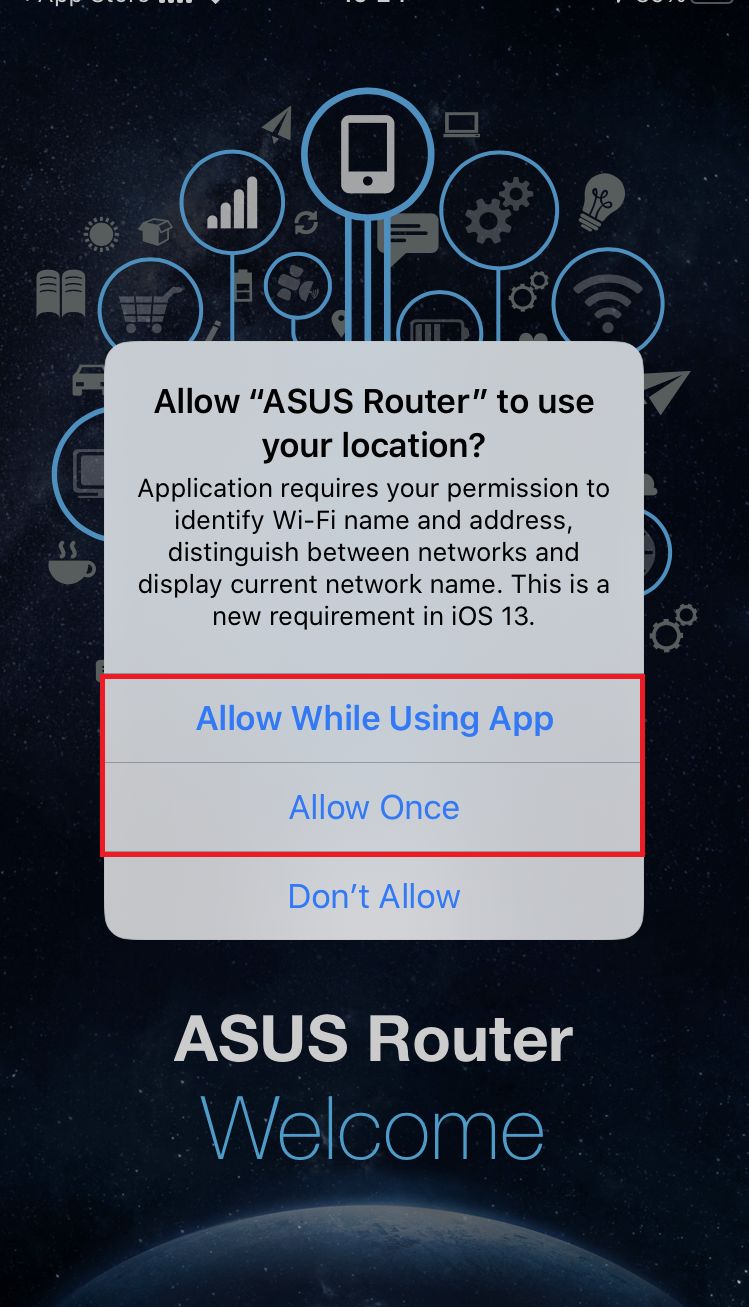
4. Нажмите «OK» для доступа к Bluetooth.
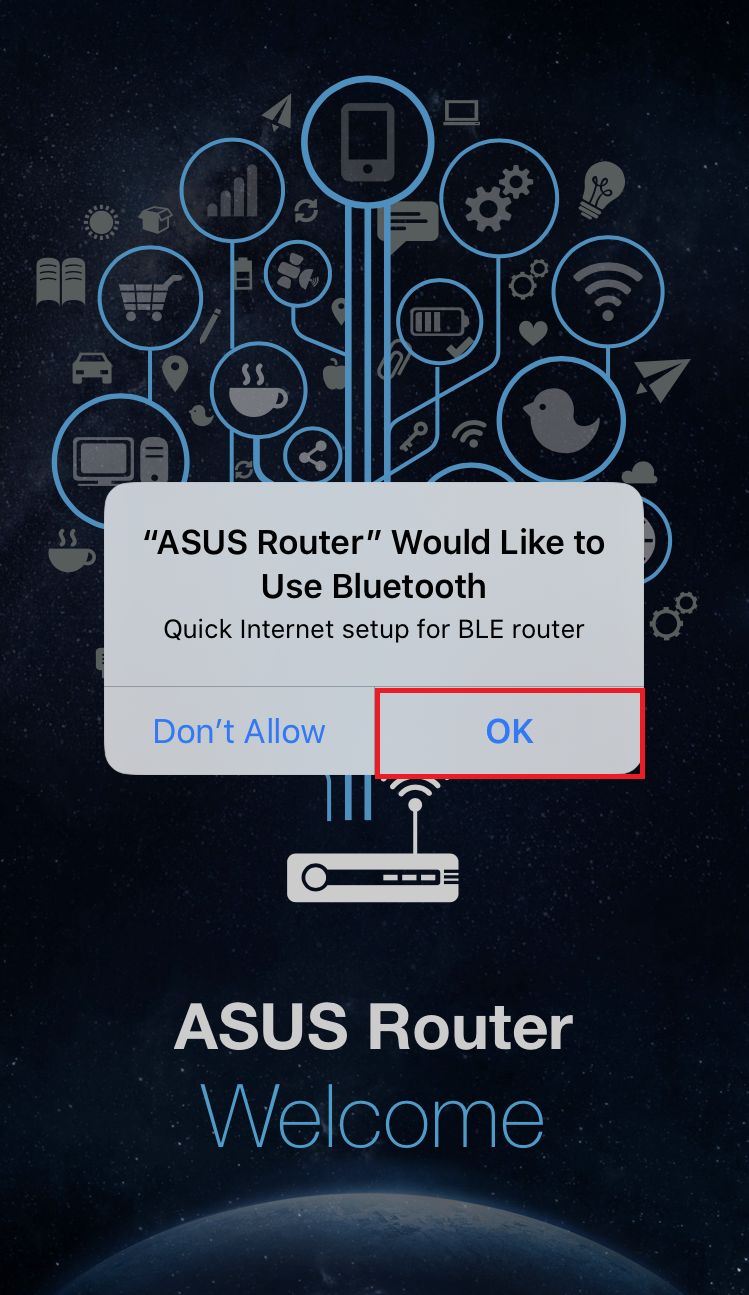
5.Нажмите «Настроить»
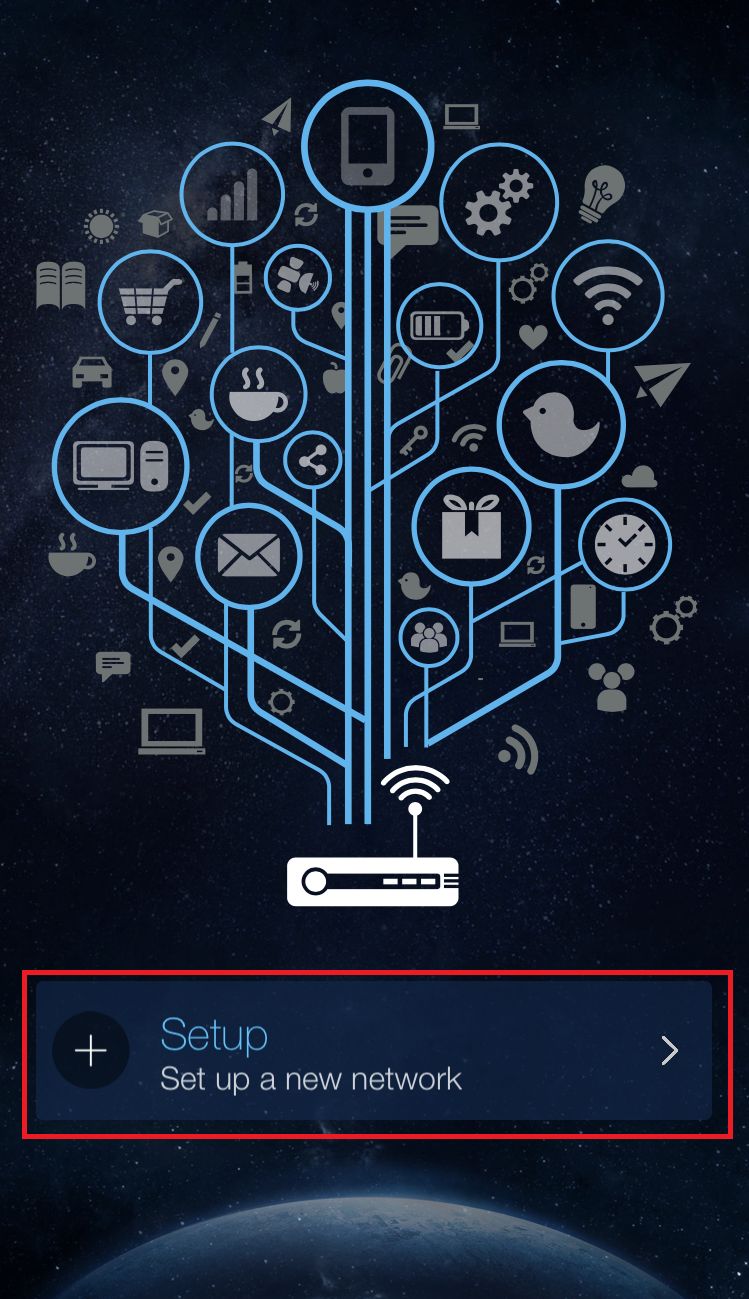
6.Нажмите «ASUS Router».
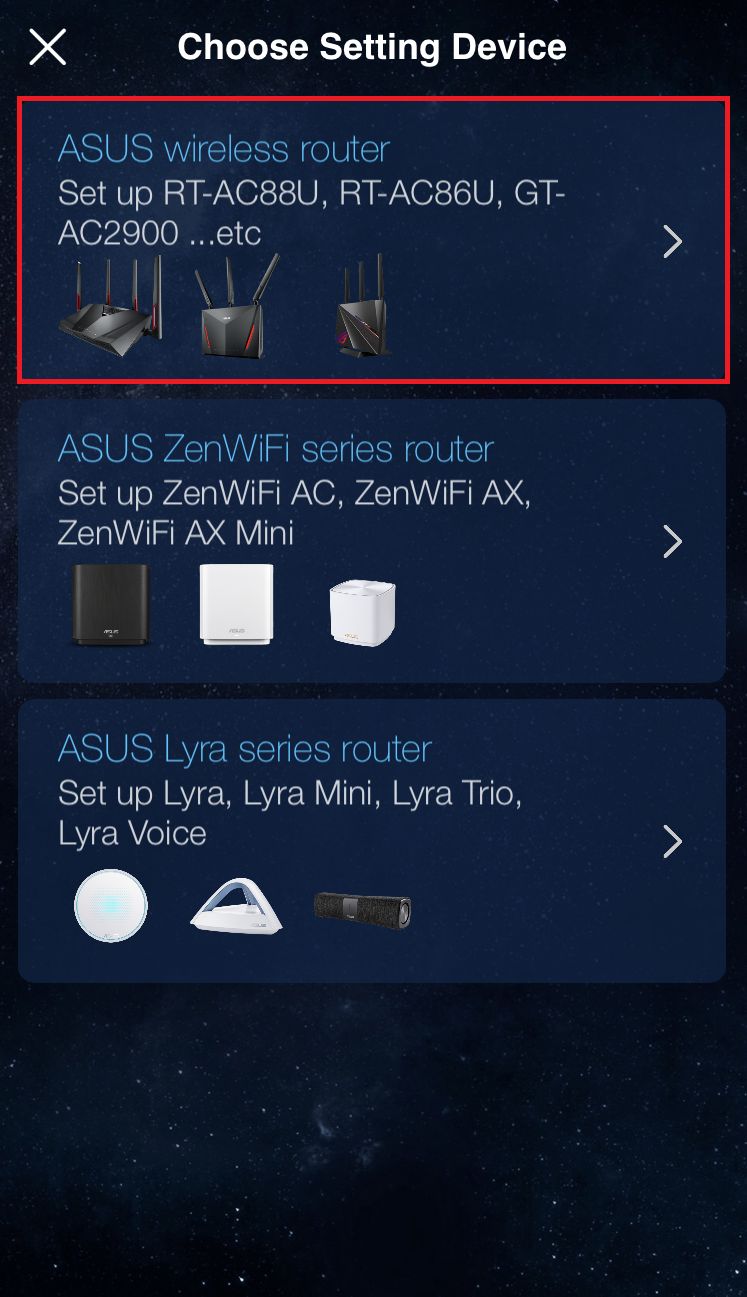
7. Нажмите «Начать».
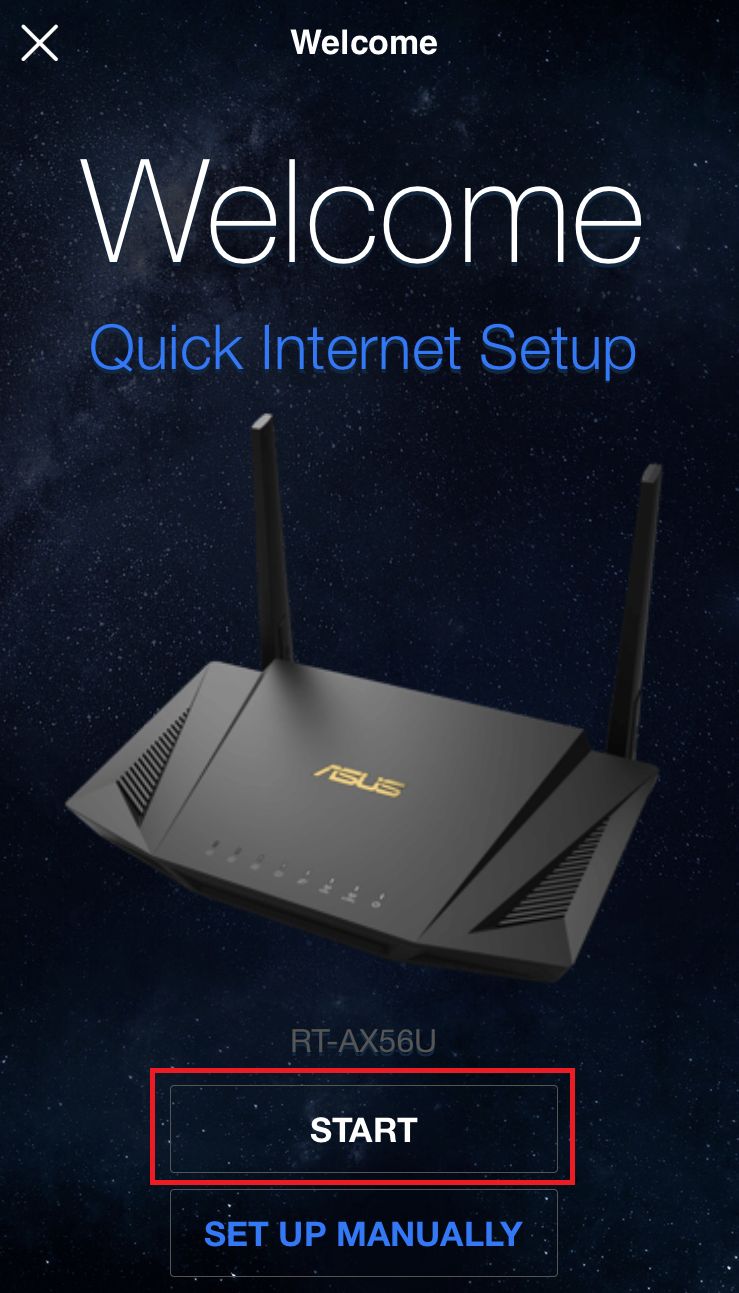
8. Укажите тип подключения Интернет сети в зависимости от вашего провайдера.
Тип подключения — Automatic IP
(1) Нажмите «Далее».

Тип подключения — PPPoE
(1) Укажите имя пользователя и пароль, которые вам предоставил провайдер, и нажмите «Далее».
※Если вы не знаете имя пользователя и пароль, мы рекомендуем связаться с вашим поставщиком Интернета.
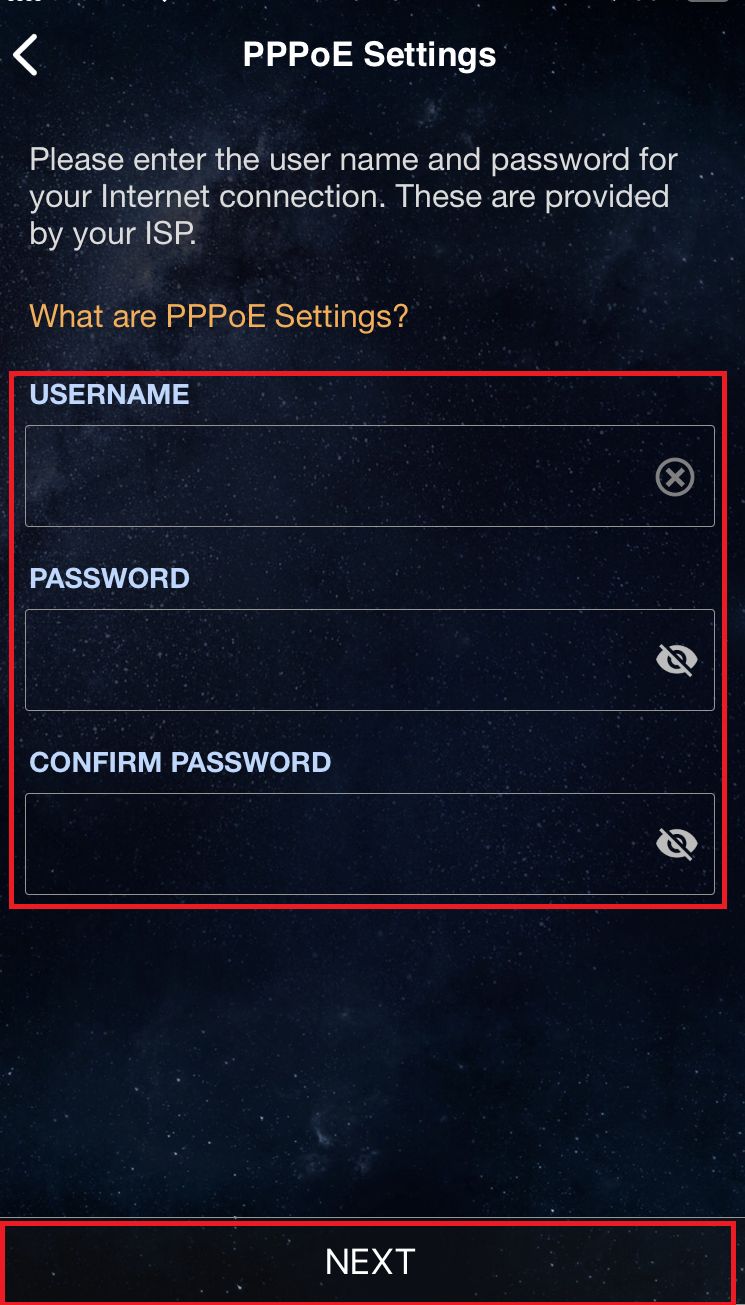
(2) Нажмите «Далее».
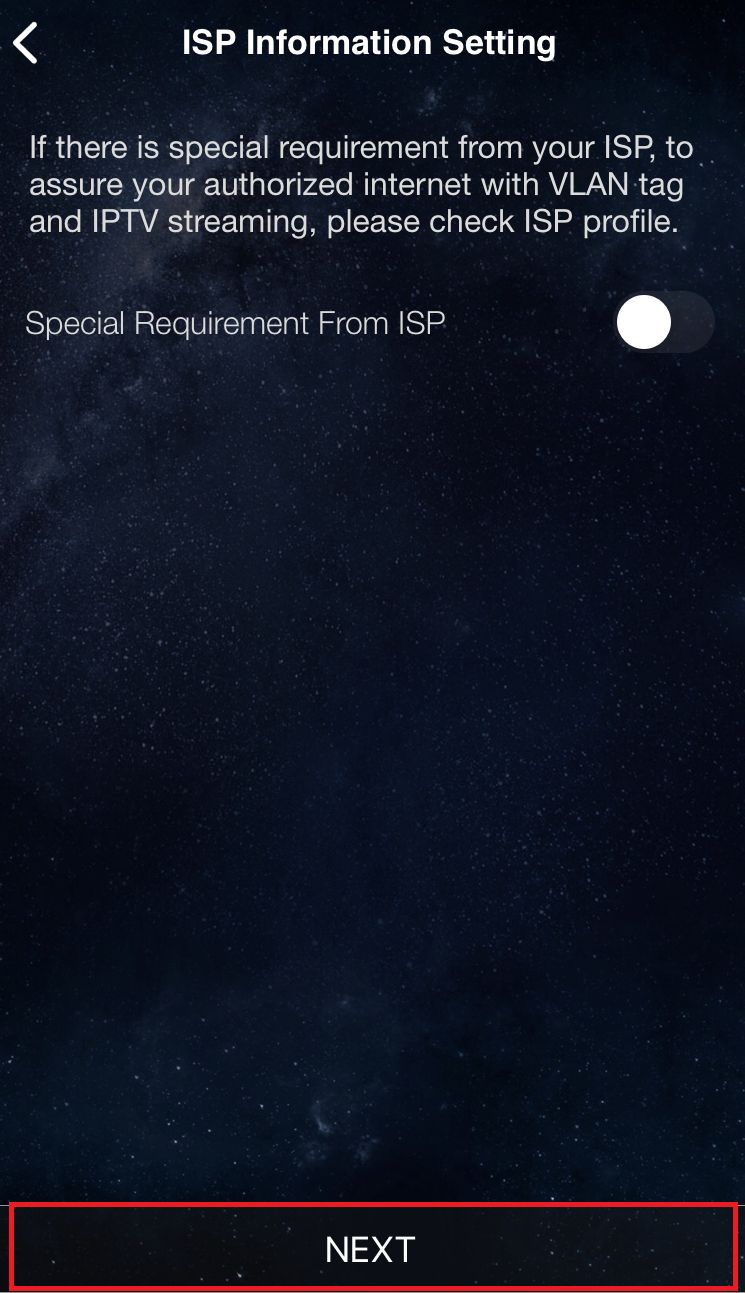
9. Укажите имя сети (SSID) и пароль и нажмите «Далее».
※ Если вы хотите настроить 2.4GHz и 5GHz раздельно, поставьте галочку рядом с пунктом, как показано ниже.
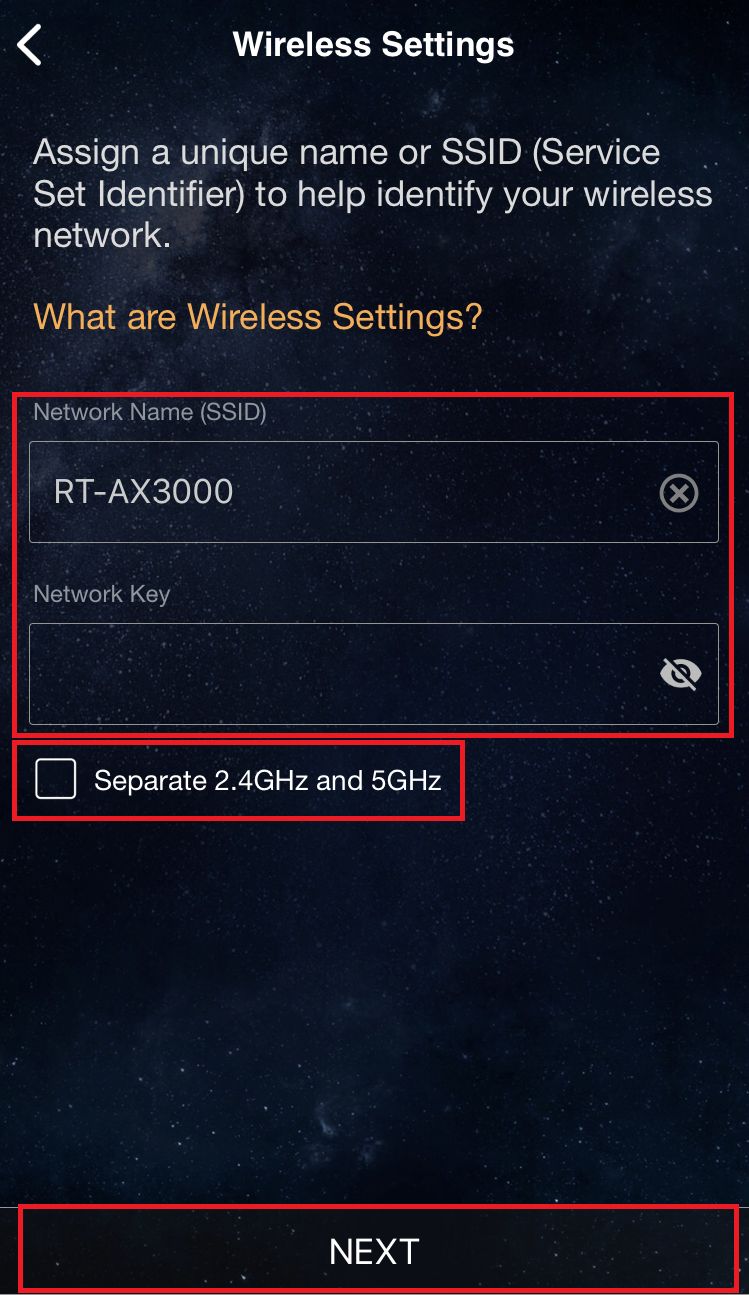
10. Укажите логин и пароль и нажмите «Далее».
※ Логин и пароль требуются в тех случаях, когда вам нужно зайти в интерефейс роутера для настройки.
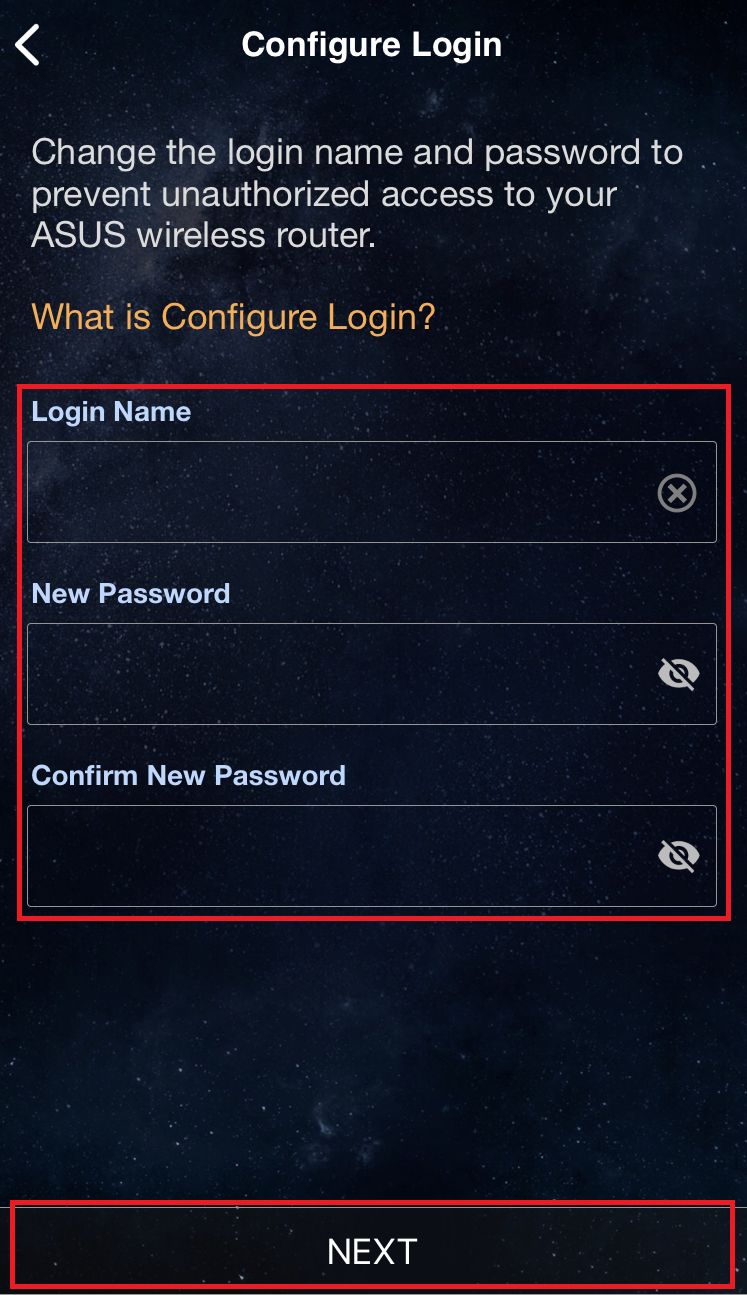
11. После того, как настройка будет завершена, откройте домашний экран, и появляется всплывающее окно удаленного подключения. Выберите «Принять» или «Отклонить» в вашей сети.
※ Если вы хотите получить доступ из внешней среды, выберите Принять.
※ Если домашний экран не отображается, выберите новую беспроводную сеть на своем устройстве и вернитесь к приложению ASUS router.
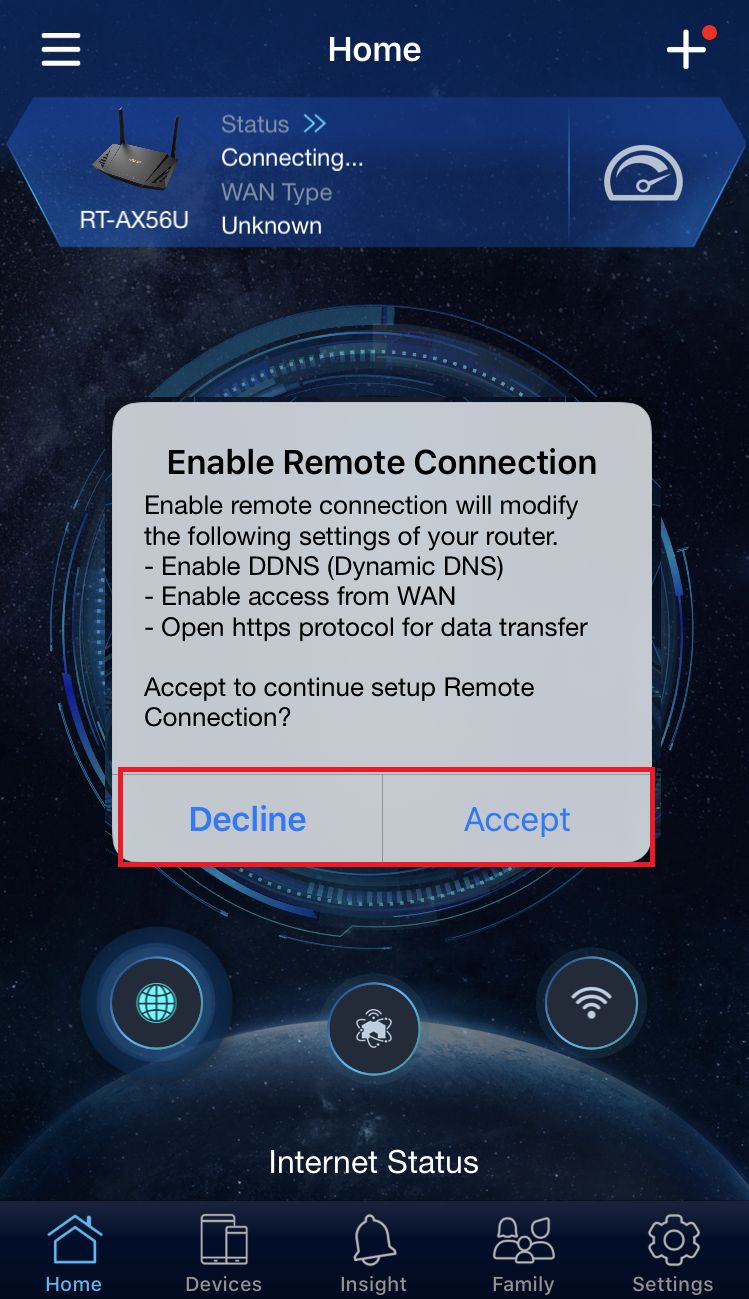
12. Когда появится домашний экран, все шаги завершены.
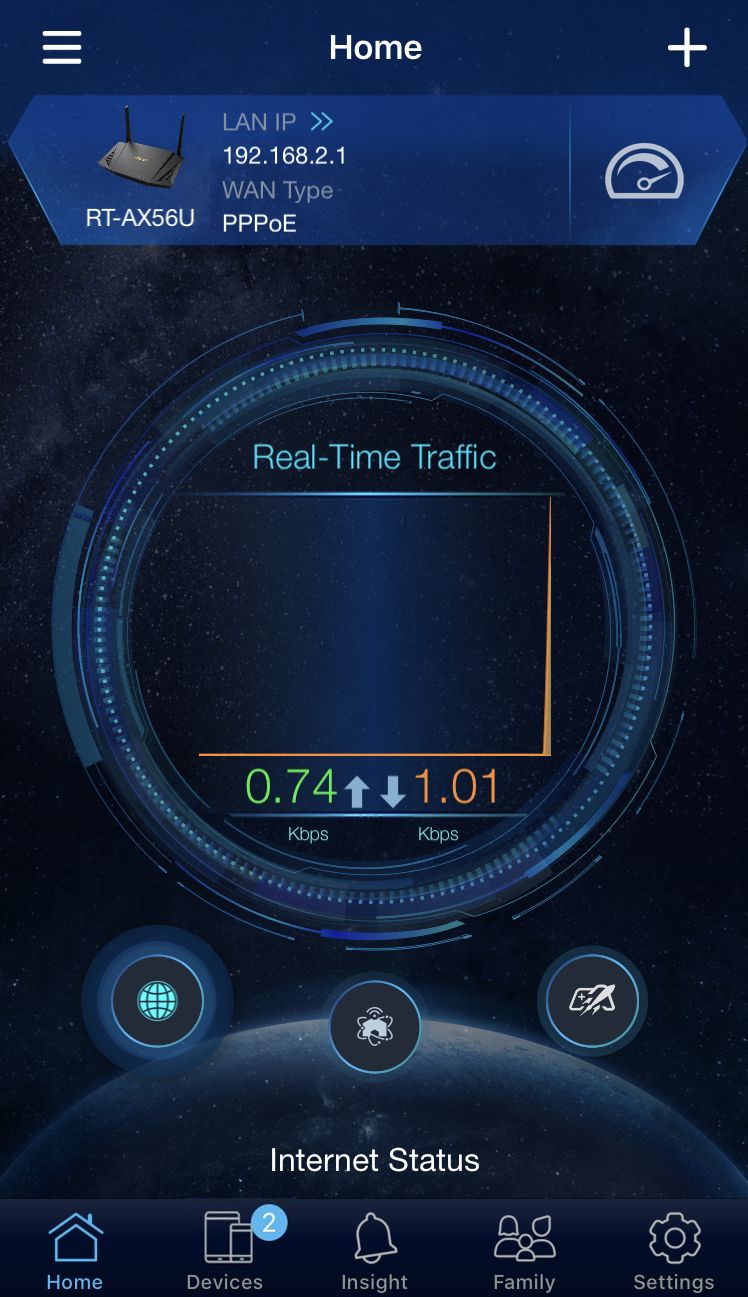
Как скачать (Утилиты / ПО)?
Вы можете загрузить последние версии драйверов, программного обеспечения, микропрограмм и руководств пользователя из ASUS Центра Загрузок.
Узнать больше о Центре загрузок ASUS можно по ссылке.
Источник: www.asus.com